PowerPoint yanıt vermiyor, sürekli kilitleniyor, donuyor veya takılıyor
Bazen, Microsoft PowerPoint(Microsoft PowerPoint) ile çalışırken ve bir slayt geçiş modunun ortasındayken, PowerPoint uygulamasının henüz çalışmayı durdurduğunu fark edersiniz. Alışılmadık derecede uzun süre yanıt vermiyor ,(not responding) donuyor veya kilitleniyor . (freezes or hangs)Hatta bir Microsoft PowerPoint çalışmayı durdurdu(Microsoft PowerPoint has stopped working) hatası alabilirsiniz.

Öncelikle, bu Programın yanıt vermeme(Program not responding) sorununa atfedilebilecek 3 neden vardır .
- Antivirüs yazılımınız (Antivirus)PowerPoint ile çakışıyor veya çakışıyor .
- Yüklü bir eklenti PowerPoint'i engelliyor(PowerPoint) .
- PowerPoint yüklemesi bozuldu ve onarılması gerekiyor.
PowerPoint yanıt vermiyor, sürekli kilitleniyor, donuyor veya takılıyor
1] İlk(First) olarak, en son güncellemeyi yüklediğinizden emin olun. Güncellemeler, bildiğimiz gibi, yeni ve gelişmiş koruma özelliklerini benimsemek için gereklidir. PowerPoint bu kuralın bir istisnası değildir. Windows , Eylem Merkezi(Action Center) aracılığıyla düzenli aralıklarla ürün güncellemeleri hakkında sizi bilgilendirir . Bu nedenle, PowerPoint uygulamanızın her zamanki gibi çalışmadığını fark ederseniz, sisteminizin güncel olup olmadığını kontrol edin ve en son Office güncellemelerini yüklemeyi(installing latest Office updates) deneyin .
2] Bazen, virüsten koruma yazılımınız PowerPoint ile entegrasyon içerir . Bu sizi rahatsız edebilir ve performans sorunları yaşayabilirsiniz. Bu sorunu çözmek için başvurabileceğiniz en iyi seçenek , virüsten koruma yazılımı içindeki tüm PowerPoint entegrasyonunu devre dışı bırakmaktır(disable all PowerPoint integration within the antivirus software) . Bu, sisteminizin güvenliği konusunda sizi korkutuyorsa, PowerPoint'te(PowerPoint) yüklü olan tüm virüsten koruma yazılımı eklentilerini devre dışı bırakmayı deneyin .
3] Yüklü eklentileri kontrol edin. (Check the installed add-ins. )Bu çok yaygın bir nedendir. Eklentiler, bir uygulamaya ekstra özellikler ve işlevler eklese de, uygulamaların hatalı çalışmasından da kaynaklanabilir. Örneğin, bazen PowerPoint'e(PowerPoint) müdahale edebilirler . Bu durumdan kaçınmak için,
Ekranın(Click) sol alt köşesindeki Başlat düğmesine tıklayın (Windows 10 kullanıcıları ) .(Start)
Ardından, PowerPoint /safe yazın ve ardından Tamam'a tıklayın. Bu, PowerPoint'i(PowerPoint) eklentiler olmadan Güvenli Modda(Safe Mode) açacaktır .
Sorun çözülürse, bunun nedeni bazı eklentiler olabilir. Dosya(File) menüsüne gidin, Seçenekler(Options) öğesini ve ardından Eklentiler(Add-Ins) öğesini seçin .
Dosya(File) menüsüne gidin , Seçenekler(Options) öğesini ve ardından Eklentiler(Add-Ins) öğesini seçin . Ardından COM Eklentileri'ni(COM Add-ins) seçin ve Git düğmesine basın.

Her birini devre dışı bırakın/etkinleştirin ve suçluyu tanımlayıp tanımlayamayacağınıza bakın.
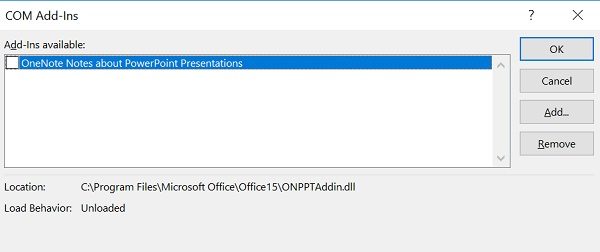
4] Yukarıdaki tüm sorun giderme adımları başarısız olursa, Office'i onarmak(repair Office) için 'Onar' seçeneğine gidin . Bunu yapmak için, çalışan tüm Microsoft Office programlarını kapatın.
Denetim Masası'nı(Control Panel) açın ( Win+X 'e basın ) ve ' Programlar(Programs) ve Features > Uninstall veya değiştir'i bulun . Yüklü programlar listesinde, Microsoft Office öğesini(Microsoft Office) sağ tıklayın ve ardından Onar öğesini(Repair) tıklayın .
Bilgisayarınızı yeniden başlatın ve yardımcı olup olmadığına bakın.(Restart your computer and see if it has helped.)
PowerPoint'te Ses ve Video oynatılmıyorsa bu gönderiye(Audio and Video does not play in PowerPoint) bakın .
Related posts
PowerPoint'te bir resim nasıl bulanıklık
Excel, Word or PowerPoint son kez başlayamadı
Bir PowerPoint presentation'yı diğerine nasıl bağlanır
Bir PowerPoint slide Eleman, Content or Objects nasıl bağlayabilirsiniz?
PowerPoint'de bir Roadmap nasıl oluşturulur?
Convert PDF'ü PPT'e (PowerPoint), bu ücretsiz software & online tools'leri kullanarak
PowerPoint'de Progress Bar'ün oluşturulması ve kullanımı
Presenter Coach Microsoft PowerPoint Online'da Nasıl Kullanılır
PowerPoint'te bir animasyon picture frame nasıl oluşturulur
Best Image converter software and online tools'e ücretsiz PowerPoint
PowerPoint'te bir Org chart nasıl oluşturulur?
PowerPoint bir Photo Album nasıl oluşturulur
PowerPoint'te Slide size and orientation'yı nasıl değiştirilir
Microsoft PowerPoint bir Mind Map nasıl yapılır
Bozuk bir PowerPoint file nasıl onarılır
PowerPoint'de Shapes'yı nasıl etkinleştirilir ve birleştirilir
Bir PowerPoint presentation'da tüm resimleri nasıl sıkıştırır
Clipboard Excel, Word or PowerPoint'da nasıl temizlenir?
Word, Excel, PowerPoint son dosya sayısını artırmak
PowerPoint için Audio nasıl eklenir
